
Lorsque nous ouvrons le bouton droit de la souris, nous constatons qu'il y a tellement d'options, et beaucoup d'entre elles sont inutiles. Chaque fois que nous voulons cliquer sur des attributs, nous devons les dérouler pendant un long moment. supprimer ces options inutiles ? Le petit éditeur d'aujourd'hui vous apprendra comment accéder à l'éditeur et modifier les paramètres sans télécharger aucune option. Jetons un coup d'œil aux étapes spécifiques.
1. Appuyez sur la combinaison de touches Win+R du clavier, entrez regedit dans la fenêtre d'exécution ouverte et appuyez sur Entrée
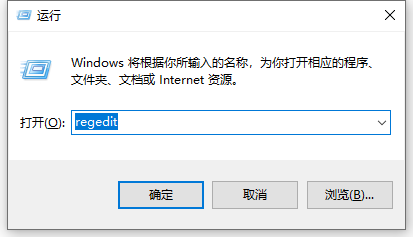
2. l'éditeur de table d'enregistrement. Ici, pour des raisons de sécurité, il est préférable d'exporter et de sauvegarder d'abord une copie du registre pour éviter de supprimer certaines éléments importants.
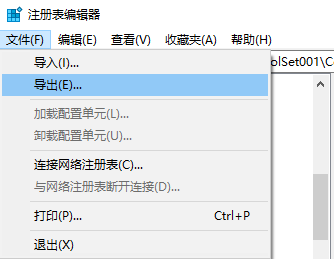
3. Ensuite, nous cliquons sur l'éditeur de registre à gauche dans l'ordre et entrons dans le répertoire HKEY_CLASSES_ROOTDirectoryBackgroundshellexContextMenuHandlers.
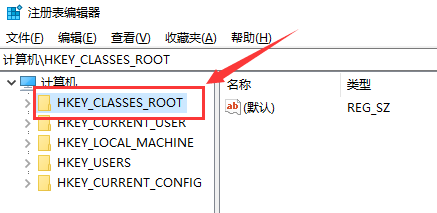
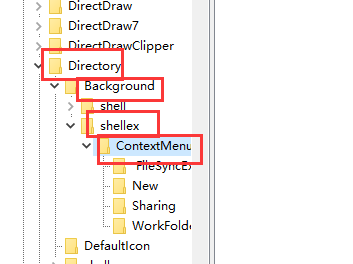
4. Supprimez ensuite ceux qui ne sont pas nécessaires selon vos besoins personnels. Ou conservez le "nouvel" élément et supprimez tous les autres, afin de pouvoir supprimer les options du menu contextuel.
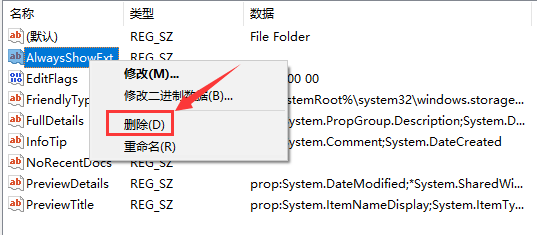
Ce qui précède est le contenu détaillé de. pour plus d'informations, suivez d'autres articles connexes sur le site Web de PHP en chinois!
 Solution d'erreur HTTP 503
Solution d'erreur HTTP 503
 Comment désinstaller la restauration en un clic
Comment désinstaller la restauration en un clic
 Mise à niveau du Samsung s5830
Mise à niveau du Samsung s5830
 Comment acheter de vraies pièces Ripple
Comment acheter de vraies pièces Ripple
 Comment définir l'IP
Comment définir l'IP
 Quels sont les outils de développement ?
Quels sont les outils de développement ?
 Comment télécharger et enregistrer les vidéos phares du jour
Comment télécharger et enregistrer les vidéos phares du jour
 Quels sont les problèmes liés à l'utilisation de php
Quels sont les problèmes liés à l'utilisation de php